
В современных мессенджерах GIF-анимации стали неотъемлемой частью общения, подобно стикерам и эмодзи. «Гифки» помогают выразить эмоцию, сделать памятную отсылку или просто насмешить собеседника. В мессенджерах зачастую есть собственные каталоги GIF, но там не всегда можно найти то, что хочется. А может вам просто лень искать, и подходящую «гифку» проще сделать самостоятельно. Такая возможность есть.
Для этого нам понадобится, пожалуй, самая невостребованная функция в iOS — Live Photo. Она включена по умолчанию на новых устройствах, но большинство пользователей даже не подозревают, что делают анимации, а не обычные фотографии.
Теперь полезное применение у Live Photo имеется — можно создать свою GIF-анимацию. Алгоритм:
- снимите Live Photo — например, со своим котом или даже просто собственное лицо с эмоцией
- откройте «Фото» и найдите ваш снимок; откройте его на весь экран
- в верхнем углу нажмите на значок Live Photo и в выпадающем меню выберите «Петля» или «Маятник».

Готово! Ваша анимация будет воспроизводится по кругу, и её можно отправлять адресату.
2. Создать GIF в Telegram
Telegram имеет собственную библиотеку GIF-анимаций, но при это позволяет создать собственную практически из любого видеоролика. Алгоритм:
- откройте нужный чат (или просто «Избранное»)
- выберите видеоролик из галереи смартфона, или снимите его
- откройте предпросмотр перед отправкой и нажмите на значок динамика.
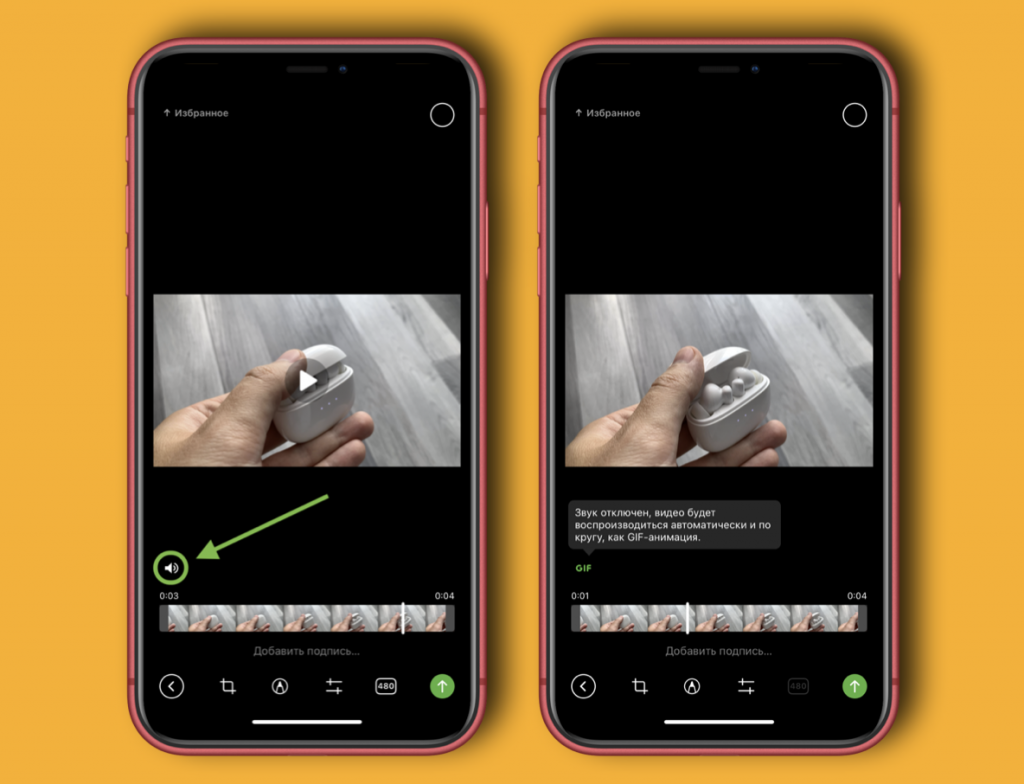
Готово! Видеоролик отправится без звука и будет проигрываться по кругу, как GIF-анимация.

А новый iPhone и многое другое вы можете купить у наших друзей из Big Geek.
Скидка по промокоду iGuides













